Garden

Esta imagen es mi interpretación personal del tutorial. Puedes ver el original de Libellule al final de esta traducción.
Tutorial original aqui
Cualquier parecido con otro tutorial no será mas que una coincidencia
Puedes compartir tu creación, hacer firmas para tus amigas o en los grupos, pero nunca poner los tags en tu sito o blog atribuyéndote su creación
Siempre deberás poner el copy de las artistas. Gracias por ellas
Las personas que quieran traducir este tutorial pueden ponerse en contacto con Libellule. Se le pedirá un link
Para su realización se ha usado el Psp x7, pero puedes usar otras versiones
Puedes recibir los tubes exclusivos de Libellule
Mis traducciones están protegidas en Twi
Filtros:
No se ha usado ningún filtro en este tutorial
Puedes encontrarlos aqui
Material
Si estais listos, allá vamos!
Nota_ Yo he usado una imagen de Babette. Y varias imágenes del kit de scrap Miz_LemonadeStand
Dependiendo de vuestro tube y los colores elegidos los efectos seran distintos. Puedes jugar con los modos de capas y con las opacidades
Colocar el gradiente CatoeCountry58.jgd en la carpeta de gradientes de tu Psp
Que te diviertas !
Si quieres puedes ayudarte de la regla para situarte en la realización del tutorial
Marcador (Arrastra con el raton)

1. Abrir un nuevo paño transparente de 800 * 800 pixeles.
2. Activar la imagen papier fond.jpg
3. Edición_ Copiar.
4. Regresar a vuestro trabajo.
5. Selecciones_ Seleccionar todo.
6. Edición_ Pegar en la selección.
7. Selecciones_ Anular selección.
8. Activar la máscara ETmask_re07.jpg
9. Regresar a vuestro trabajo.
10. Capas_ Nueva capa de máscara_ A partir de una imagen.
Buscar la máscara .

11. Ajustar_ Nitidez_ Enfocar.
12. Capas_ Fusionar grupo..
13. Activar el tube libellulegraphisme_Twins_Girls.png.
Quitar la firma.
14. Ventanas_ Duplicar.
Trabajaremos sobre la copia.
15. Activar la máscara masque 20-20 si no la tienes ya en tu Psp.
16. Capas_ Nueva capa de máscara_ A partir de una imagen.
Buscar la máscara .
17. Capas_ Fusionar grupo..
18. Edición_ Copiar.
19. Regresar a vuestro trabajo.
Edición_ Pegar como nueva capa.
20. Imagen_ Cambiar de tamaño_ Redimensionar al
Todas las capas sin seleccionar.
21. Capas_ Opacidad al 60 %.
22. Activar eltube garden_décor1_libellule.png
23. Edición_ Copiar.
24. Regresar a vuestro trabajo.
25. Edición_ Pegar como nueva capa.
26. Capas_ Opacidad al 75 %.
27. Activar la Paleta de Materiales
Buscar el gradiente CatoeCountry58 en Primer Plano.Cerrar el Segundo plano.
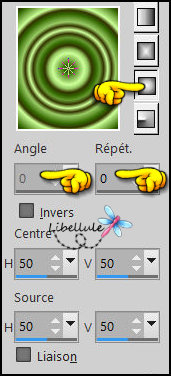
28. Activar la herramienta_ Formas preseleccionadas _ Forma_ Elipse
Elegir Círculo (ver captura)![]()
Estilo de línea_ vyp_point, Anchura: 9.00.
![]()
29. De la parte superior izquierda , justo hasta la parte inferior derecha
30. Convertir en capa de trama.
Si es necesario redimensionar.
31. Objeto_ Centrar en el paño
Deberías tener esto:
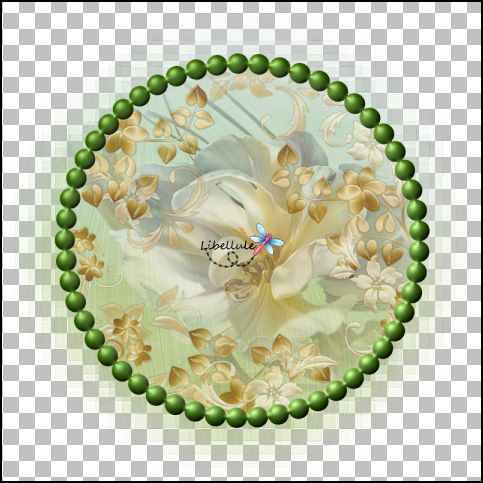
32. Efectos_ Efectos 3D_ Biselado interior.
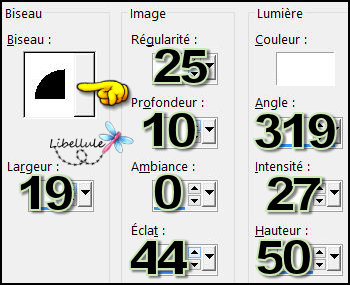
En el material tienes el marco_ (garden_decor2_libellule.png) por si no quieres hacerlo tu misma.
33. Efectos_ Efectos 3D_ Sombra.

34. Activar la tube garden_decor3_libellule.png
Edición_ Copiar.
35. Regresar a vuestro trabajo.
Edición_ Pegar como nueva capa.
36. Capas_ Organizar_ Enviar al fondo.
37. Capas_ Fusionar visibles.
38. Efectos_ Efectos de la Imagen_ Desplazamiento
Horizontal_ 0
Vertical_ 20
Transparente y personalizado
39. Activar eltube ScrapAngeline (5).png
Edición_ Copiar.
40. Regresar a vuestro trabajo.
Edición_ Pegar como nueva capa.
41. Objetos_ Alinea_ Abajo.
42. Activar el tube barrière.png
Edición_ Copiar.
43. Regresar a vuestro trabajo.
Edición_ Pegar como nueva capa.
44. Imagen_ Cambiar de tamaño_ Redimensionar al 60 %
Todas las capas sin seleccionar.
45. Imagen_ Espejo_ Espejo Horizontal.
46. Colocar en la parte inferior izquierda
47. Activar el tube libellulegraphisme_F_10_Fairy_grill.png
48. Edición_ Copiar.
49. Regresar a vuestro trabajo.
Edición_ Pegar como nueva capa.
50. Colocar en la parte inferior derecha.
Tendrás esto:

51. Activar el tube herbe.png.
Edición_ Copiar.
52. Regresar a vuestro trabajo.
Edición_ Pegar como nueva capa.
53. Colocar en la parte inferior izquierda.
54. Capas_ Duplicar.
55. Imagesn_Espejo_ Espejo Horizontal
Colocar detrás del hada
56. Capas_ Organizar_ Enviar abajo_ 2 veces
Tendrás esto :

57. Situaros sobre la capa superior en la pila de capas.
58. Activar el tube lampes.png
Edición_ Copiar.
59. Regresar a vuestro trabajo.
Edición_ Pegar como nueva capa.
60. Colocar a la izquierda, sobre el marco, por encima de la valla.
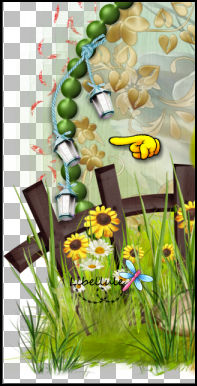
61. Activar el tube garden_decor5_libellule.png
Edición_ Copiar.
62. Regresar a vuestro trabajo.
Edición_ Pegar como nueva capa.
63. Colocar en la parte superior izquierda.
64. Activar el tube garden_decor4_libellule.png
Edición_ Copiar.
65. Regresar a vuestro trabajo.
Edición_ Pegar como nueva capa.
66. Colocar en la parte derecha del marco.
67. Firmar vuestro trabajo.
68. Capas_ Fusionar_ Fusionar visibles
Si quieres guardar la transparencia.
Guardar en formato png .
O, Capas_ Fusionar todo_ Aplanar
Si quieres tener el fondo blanco.
Guardar en formato jpg
Y con esto hemos terminado nuestro trabajo
Ojala que lo hayas disfrutado
Original de Libellule

